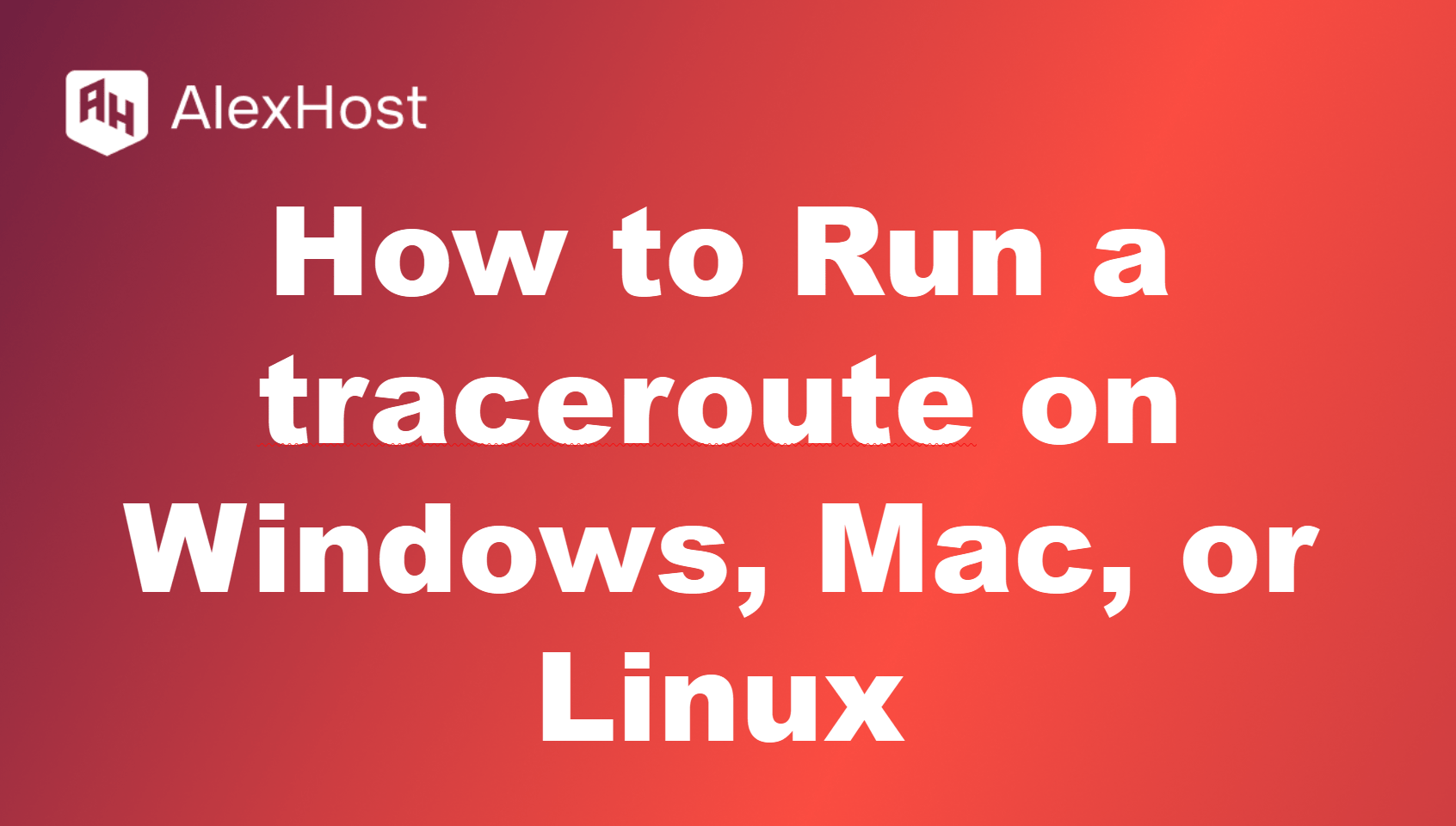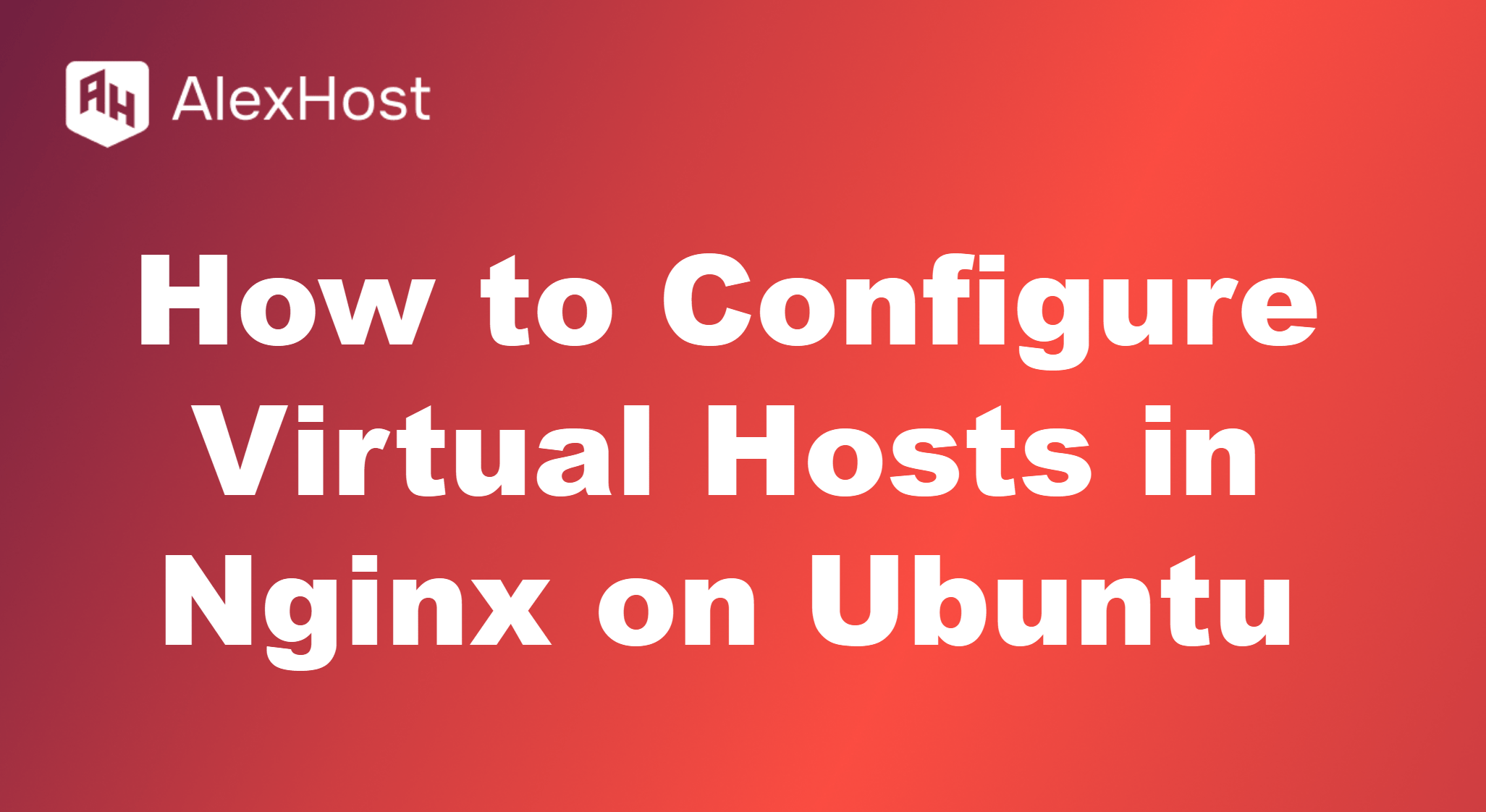Comment installer Windows sur votre VPS
În primul rând, vă rugăm să rețineți: acești pași pot fi complicați, așa că nu ezitați să ne solicitați să instalăm Windows pentru dvs., fiți atenți și dacă aveți probleme sau probleme, vă rugăm să deschideți un suport pentru bilete!
AVERTISMENT: dacă aveți Ubuntu sau orice alt Linux instalat, trebuie să reinstalați vps-ul și să selectați Windows! (Acest pas nu este necesar dacă nu aveți Linux preinstalat!)
Pentru a instala sistemul de operare, urmați acești pași:
1. Conectați-vă la contul dvs. din zona clienților.
2. Navigați la detaliile pachetului dvs.
3. Faceți clic pe Servicii din meniu și selectați Serviciile mele.
4. Ar trebui să vedeți o listă de servicii dacă aveți mai multe.
PASI
1# PASUL PRIMUL – Faceți clic pe servicii
Ar trebui să vedeți lista de servicii dacă aveți mai multe, trebuie să alegeți serviciul corect, pentru a face acest lucru!
Faceți clic pe Servicii din meniul (alexhost al zonei dvs. de clienți) și selectați Serviciile mele.

2# PASUL DOI – Selectați consola pentru a avea acces la VPS-ul dvs
Selectați consola

3# PASUL TREI – SETĂ UTILIZATORUL, PAROLA și toate detaliile ulterioare (nu-l uita!)
setează o parolă

4# PASUL PATRU – Configurare (Aveți grijă)
accesați serverul nostru și configurați adresa IP
Open Network & Setări Internet, de obicei în partea dreaptă de mai jos, utilizați clic dreapta pentru a apărea „Open Network & Setări Internet)

5# – Schimbați și activați controlul adaptorului, folosiți CLIC DREAPTA!
Schimbați opțiunea adaptorului

5# Puneți mouse-ul în adaptor și faceți un clic dreapta și faceți clic pe Proprietăți
6# CONFIGURAREA IPV4
Selectați și marcați versiunea 4 a protocolului de internet (IPv4)
Selectați versiunea 4 a protocolului de internet (TCP/IPv4)

7# Utilizați IP-ul în zona dvs. de clienți (zona de servicii)
Atenție: asigurați-vă că o faceți, fără spații sau niciun număr, trebuie să vă asigurați că introduceți IP-ul potrivit! Nu poate fi introdus greșit!
Faceți clic pe Utilizați următoarea adresă IP, utilizați-o și configurați astfel:

iar serverul dvs. va fi accesibil prin RDP (Remote Desktop Protocol)
8# Pasul final
Acum puteți căuta în Windows 10 sau alt: Desktop la distanță sau “Ligação remota” va depinde de limba computerului dvs., poate varia în funcție de setările pentru limba sistemului de operare.
TERMINAT!!!
Windows 10 îl are deja instalat și configurat, așa că probabil îl aveți pe computer, utilizați „căutare”; pentru a-l găsi. Windows 8 îl are și Windows 7.
Cu toate acestea, puteți utiliza alt software RDP disponibil!
AVEȚI PROBLEME/PROBLEME?
Deschideți o asistență pentru bilete cu sistemul de operare dorit, vă vom instala sau chiar vă vom ajuta să îl instalați.